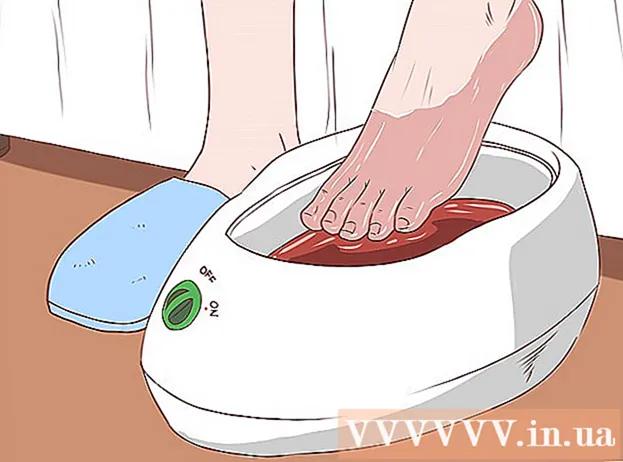Муаллиф:
Judy Howell
Санаи Таъсис:
5 Июл 2021
Навсозӣ:
1 Июл 2024

Мундариҷа
- Ба қадам
- Усули 1 аз 3: Гирифтани скриншотҳо дар компютерҳои Windows
- Усули 2 аз 3: Mac OS X
- Усули 3 аз 3: Роҳҳои дигари гирифтани скриншотҳо
- Маслиҳатҳо
- Огоҳӣ
- Талабот
Дар ҳама гуна ҳолатҳо аксгирии экрани компютери шумо муфид буда метавонад. Гузашта аз ин, ин аз оне, ки шумо гумон мекунед, осонтар аст! Дар ин мақола, шумо мефаҳмед, ки чӣ гуна сурат гирифтани скриншотро ҳам дар компютерҳои Windows ва Mac ва ҳам дар телефони худ. Ба шумо танҳо омӯхтани чанд ҳиллаҳои оддӣ лозим аст.
Ба қадам
Усули 1 аз 3: Гирифтани скриншотҳо дар компютерҳои Windows
 Тугмаи "Prt Sc" -ро истифода баред. Ин ихтисор маънои "Screen Print" -ро дорад ва метавонад вақти шуморо сарфа кунад. Ҳангоми пахш кардани тугма, скриншоти экрани шумо ба силули мухобиротии шумо нусхабардорӣ карда мешавад.
Тугмаи "Prt Sc" -ро истифода баред. Ин ихтисор маънои "Screen Print" -ро дорад ва метавонад вақти шуморо сарфа кунад. Ҳангоми пахш кардани тугма, скриншоти экрани шумо ба силули мухобиротии шумо нусхабардорӣ карда мешавад. - Калид одатан дар тарафи рости болои клавиатураи шумо, дар болои тугмаи "Backspace" ҷойгир аст.
- Барои гирифтани акси экрани ҳозираи худ "Prt Sc" -ро пахш кунед.
- Агар шумо ҳангоми гирифтани скриншот тугмаи "Alt" -ро пахш кунед, танҳо скриншоти экрани ҷории шумо ба буфер нусхабардорӣ карда мешавад. Масалан, агар браузери интернети шумо кушода бошад, танҳо ин экран захира карда мешавад. Агар шумо танҳо маълумоти экрани кушодашударо сабт кардан хоҳед, беҳтараш дар як вақт Alt & Prt Sc ро пахш кунед.
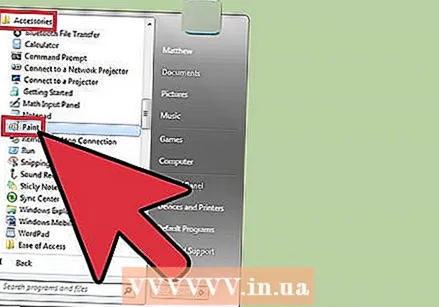 Microsoft Paint -ро кушоед. Ин барномаи ройгон дар ҳама гуна компютерҳои Windows мавҷуд аст ва барои захира ва таҳрири скриншоти шумо хеле муфид аст.
Microsoft Paint -ро кушоед. Ин барномаи ройгон дар ҳама гуна компютерҳои Windows мавҷуд аст ва барои захира ва таҳрири скриншоти шумо хеле муфид аст. - Шумо метавонед рангро тавассути менюи Оғоз пайдо кунед. Танҳо ба "Ҳама барномаҳо" → "Лавозимот" → "Ранг" гузаред.
- Шумо инчунин метавонед барномаҳои дигареро истифода баред, ки дар онҳо тасвирҳоро гузоштан мумкин аст, ба монанди Photoshop, Microsoft Word ё Indesign. Бо вуҷуди ин, Paint осонтарин барномаест, ки скриншоти шуморо зуд сабт мекунад.
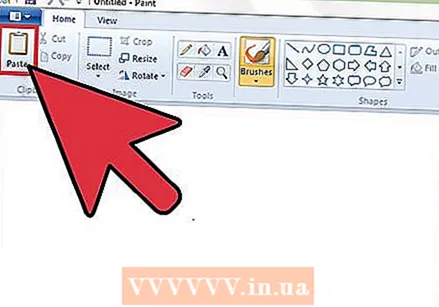 Барои дидани скриншоти худ "Часбондан" -ро клик кунед. Пас аз кушодани Paint шумо тугмаи часбонданро дар тарафи чапи болои экран пайдо мекунед. Шумо инчунин метавонед Ctrl + V -ро пахш карда, скриншотро ба Paint гузоред.
Барои дидани скриншоти худ "Часбондан" -ро клик кунед. Пас аз кушодани Paint шумо тугмаи часбонданро дар тарафи чапи болои экран пайдо мекунед. Шумо инчунин метавонед Ctrl + V -ро пахш карда, скриншотро ба Paint гузоред. 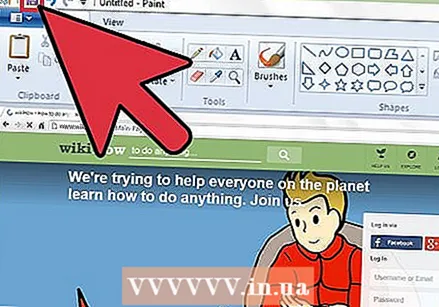 Скриншотро захира кунед. Акнун шумо метавонед скриншоти худро дар Paint захира кунед. Барои ин, тугмаи хурди диски нармро дар тарафи чапи болои экран зер кунед ё Ctrl + S -ро пахш кунед. Акнун шумо метавонед ба файл ном гузоред ва сифати тасвирро интихоб кунед.
Скриншотро захира кунед. Акнун шумо метавонед скриншоти худро дар Paint захира кунед. Барои ин, тугмаи хурди диски нармро дар тарафи чапи болои экран зер кунед ё Ctrl + S -ро пахш кунед. Акнун шумо метавонед ба файл ном гузоред ва сифати тасвирро интихоб кунед.  Шумо инчунин метавонед асбоби снайперро дар Windows Vista, 7 ё 8 истифода баред. Дар солҳои охир, Microsoft ҳамаи системаҳои нави Windows-ро бо барномаи махсус барои осон гирифтани скриншотҳо таъмин намуд. Барои истифода аз он, шумо метавонед "асбоби snipping" -ро аз менюи Оғоз ҷустуҷӯ кунед. Барномаро кушоед ва скриншотро ба тариқи зайл гиред:
Шумо инчунин метавонед асбоби снайперро дар Windows Vista, 7 ё 8 истифода баред. Дар солҳои охир, Microsoft ҳамаи системаҳои нави Windows-ро бо барномаи махсус барои осон гирифтани скриншотҳо таъмин намуд. Барои истифода аз он, шумо метавонед "асбоби snipping" -ро аз менюи Оғоз ҷустуҷӯ кунед. Барномаро кушоед ва скриншотро ба тариқи зайл гиред: - "Нав" -ро клик кунед
- Қисми экранро, ки мехоҳед аксбардорӣ кунед, интихоб кунед.
- "Наҷоти Snip" -ро клик кунед (тугмаи чоркунҷа бо диски нарми он).
Усули 2 аз 3: Mac OS X
 Фармонро ("Apple"), Shift ва 3 -ро ҳамзамон пахш кунед. Акнун скриншот аз экрани шумо ба мизи кории шумо сабт карда мешавад. Файл ба таври худкор бо номи "Скриншот" бо сана ва вақти пас аз он номгузорӣ мешавад.
Фармонро ("Apple"), Shift ва 3 -ро ҳамзамон пахш кунед. Акнун скриншот аз экрани шумо ба мизи кории шумо сабт карда мешавад. Файл ба таври худкор бо номи "Скриншот" бо сана ва вақти пас аз он номгузорӣ мешавад.  Барои гирифтани скриншоти қисми экран, шумо метавонед Фармонро ("Apple") ва 4 -ро пахш кунед. Акнун нишоннамои шумо ба як салиби хурд мубаддал хоҳад шуд, ки бо он шумо метавонед қисми экранро, ки мехоҳед захира кунед, интихоб кунед. Пас аз интихоби интихоб, тасвир ба таври худкор ба мизи кории шумо сабт карда мешавад.
Барои гирифтани скриншоти қисми экран, шумо метавонед Фармонро ("Apple") ва 4 -ро пахш кунед. Акнун нишоннамои шумо ба як салиби хурд мубаддал хоҳад шуд, ки бо он шумо метавонед қисми экранро, ки мехоҳед захира кунед, интихоб кунед. Пас аз интихоби интихоб, тасвир ба таври худкор ба мизи кории шумо сабт карда мешавад.  Тасвирро барои таҳрир кардани он кушоед. Барои кушодани тасвир файлро дар мизи кории худ ду маротиба пахш кунед. Акнун шумо метавонед скриншотро бо барномаи интихобкардаатон тағир диҳед, тағир диҳед ё тағир диҳед.
Тасвирро барои таҳрир кардани он кушоед. Барои кушодани тасвир файлро дар мизи кории худ ду маротиба пахш кунед. Акнун шумо метавонед скриншотро бо барномаи интихобкардаатон тағир диҳед, тағир диҳед ё тағир диҳед. - Агар шумо номи файлро пахш кунед, шумо инчунин метавонед файлро дар мизи кории худ иваз кунед.
Усули 3 аз 3: Роҳҳои дигари гирифтани скриншотҳо
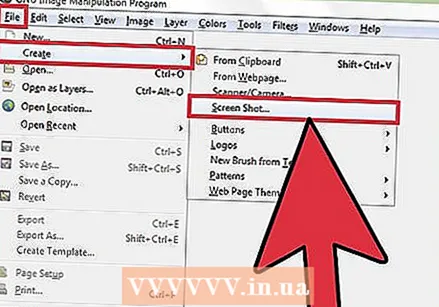 Барои гирифтани скриншот GIMP -ро истифода баред. GIMP як барномаи таҳриркунии аксҳои сарчашмаи ройгон аст ва дорои хусусияти скриншоти муфид аст. GIMP ба шумо имкон медиҳад, ки дар ду роҳ скриншот гиред.
Барои гирифтани скриншот GIMP -ро истифода баред. GIMP як барномаи таҳриркунии аксҳои сарчашмаи ройгон аст ва дорои хусусияти скриншоти муфид аст. GIMP ба шумо имкон медиҳад, ки дар ду роҳ скриншот гиред. - "Файл" -ро клик кунед, → "Эҷод кунед" → "Скриншот" -ро.
- Якбора Shift ва F12 -ро пахш кунед.
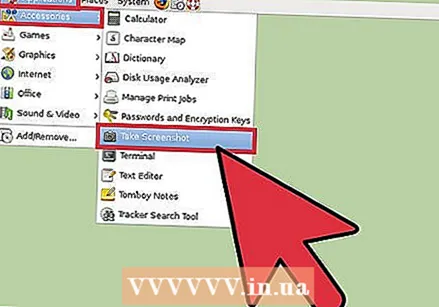 Дар компютери Linux бо GNOME скриншот гиред. Дар ҳоле, ки усули "Prt Sc" аксар вақт дар Linux хуб кор мекунад, якчанд роҳҳои дигари скриншотро гирифтан мумкин аст:
Дар компютери Linux бо GNOME скриншот гиред. Дар ҳоле, ки усули "Prt Sc" аксар вақт дар Linux хуб кор мекунад, якчанд роҳҳои дигари скриншотро гирифтан мумкин аст: - "Барномаҳо" -ро клик кунед
- "Лавозимот" ва баъд "Андешидани скриншотҳоро" клик кунед.
- Ҳоло шумо метавонед аз вариантҳои гуногун интихоб кунед, масалан барои интихоби як қисми экран ё ба таъхир андохтани аксбардории экран.
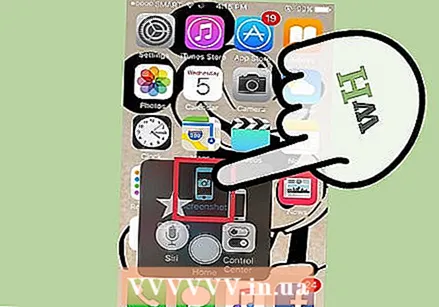 Бо пахш кардани тугмаи хона ва тугмаи паҳлӯ дар як вақт бо iPhone худ скриншот гиред. Пас аз дурахши кӯтоҳ, скриншоти шумо ба таври худкор ба албоми аксҳои шумо сабт карда мешавад.
Бо пахш кардани тугмаи хона ва тугмаи паҳлӯ дар як вақт бо iPhone худ скриншот гиред. Пас аз дурахши кӯтоҳ, скриншоти шумо ба таври худкор ба албоми аксҳои шумо сабт карда мешавад. 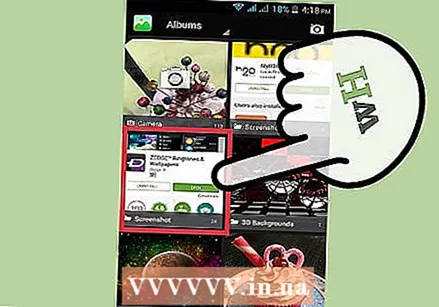 Бо пахш кардани тугмаи барқ ва тугмаи баландии овоз ҳамзамон бо дастгоҳи Android худ скриншот бигиред. Аксари телефонҳои Android инчунин ба шумо имкон медиҳанд, ки бо пахш кардани тугмаи барқ скриншот гиред.
Бо пахш кардани тугмаи барқ ва тугмаи баландии овоз ҳамзамон бо дастгоҳи Android худ скриншот бигиред. Аксари телефонҳои Android инчунин ба шумо имкон медиҳанд, ки бо пахш кардани тугмаи барқ скриншот гиред. - Ин усул дар ҳама телефонҳои Android, ки Android 4.0 ё болотар дорад, кор мекунад.
- Агар шумо телефони кӯҳнаи Android дошта бошед, дар Google Play Store замимаҳои гуногун мавҷуданд, ки шумо метавонед онҳоро барои гирифтани скриншотҳо зеркашӣ кунед. Барои дидани ин барномаҳо, танҳо "Намудори" -ро ҷустуҷӯ кунед.
Маслиҳатҳо
- Кӯшиш кунед, ки якчанд маротиба скриншотҳоро гиред, то шумо донед, ки чӣ тавр он кор мекунад. Ҳамин тавр шумо метавонед дар оянда вақте ки шумо мехоҳед иттилоот ё маълумоти дигарро зуд захира кунед, зуд амал кунед.
- Тасвире, ки ҳангоми гирифтани скриншот сабт шудааст, андозаи экран аст. Агар ба шумо як файли хурдтар лозим ояд, пас аз гирифтани скриншот бояд тағиротро тағир диҳед.
Огоҳӣ
- Коҳиш додани скриншот метавонад боиси вайрон шудани тасвир гардад. Аз ин рӯ, ҳангоми тағир додани андозаи файл эҳтиёт бошед ва тасвирро хеле хурд накунед.
Талабот
- Компютер